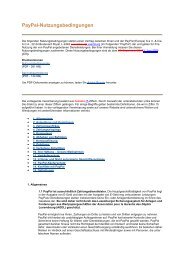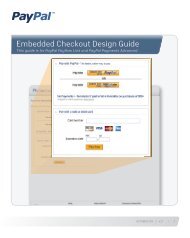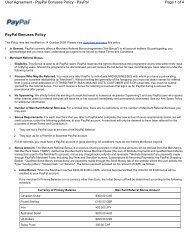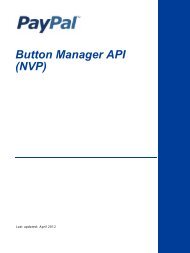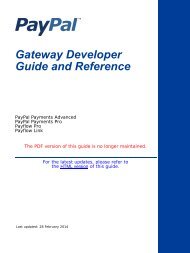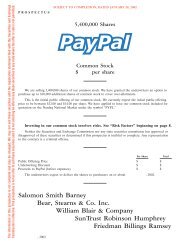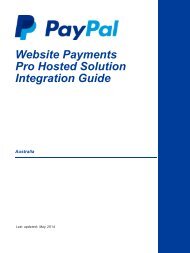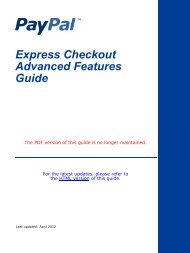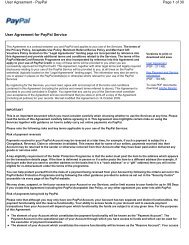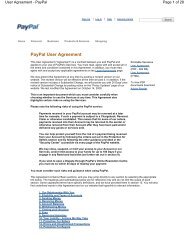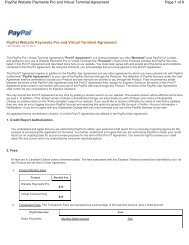GuÃa de integración de Pasarela integral
GuÃa de integración de Pasarela integral
GuÃa de integración de Pasarela integral
You also want an ePaper? Increase the reach of your titles
YUMPU automatically turns print PDFs into web optimized ePapers that Google loves.
Protección <strong>de</strong> botones utilizando Pago estándar encriptadoConfiguración <strong>de</strong> certificados antes <strong>de</strong> utilizar Pago estándar encriptado7. Guar<strong>de</strong> el Id. <strong>de</strong> certificado que PayPal ha asignado a su certificado público en lugarseguro. Necesitará el Id. <strong>de</strong> certificado asignado por PayPal para encriptar sus botones <strong>de</strong>pago utilizando el software <strong>de</strong> Pago estándar encriptado proporcionado por PayPal.Descarga <strong>de</strong>l certificado público <strong>de</strong> PayPal <strong>de</strong>l sitio web <strong>de</strong> PayPalPara <strong>de</strong>scargar el certificado público <strong>de</strong> PayPal:1. Inicie sesión en su cuenta PayPal en https://www.paypal.es.2. Haga clic en la subpestaña Perfil.3. En la columna Preferencias <strong>de</strong> ven<strong>de</strong>dor, haga clic en el vínculo Configuración <strong>de</strong> pagosencriptados.4. Desplácese hacia abajo en la página hasta la sección Certificado público <strong>de</strong> PayPal.5. Haga clic en el botón Descargar y guar<strong>de</strong> el archivo en una ubicación segura <strong>de</strong>l or<strong>de</strong>nadorlocal.Eliminación <strong>de</strong>l certificado públicoIMPORTANTE: Si elimina su certificado público, su Id. <strong>de</strong> certificado asociado ya no seráválido para encriptar botones y los botones que haya generado o que hayaescrito manualmente para su sitio web que utilicen el Id. no funcionaráncorrectamente.Para eliminar uno o varios <strong>de</strong> sus certificados públicos:1. Inicie sesión en su cuenta PayPal en https://www.paypal.es.2. Haga clic en la subpestaña Perfil.3. En la columna Preferencias <strong>de</strong> ven<strong>de</strong>dor, haga clic en el vínculo Configuración <strong>de</strong> pagosencriptados.4. Desplácese hacia abajo en la página hasta la sección Certificado público <strong>de</strong> PayPal.5. Seleccione el botón <strong>de</strong> opción junto al certificado que <strong>de</strong>see eliminar y haga clic en elbotón Eliminar.Aparece la página Eliminar certificado.6. Haga clic en el botón Eliminar para confirmar la eliminación <strong>de</strong>l certificado público queha seleccionado.70